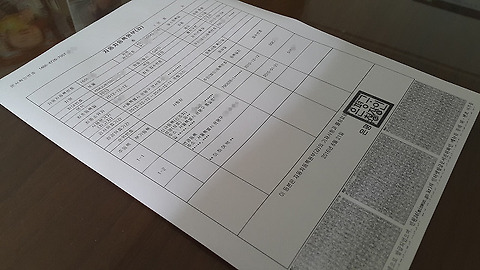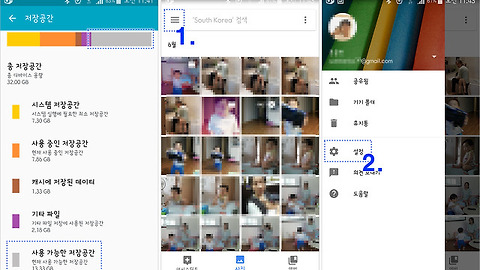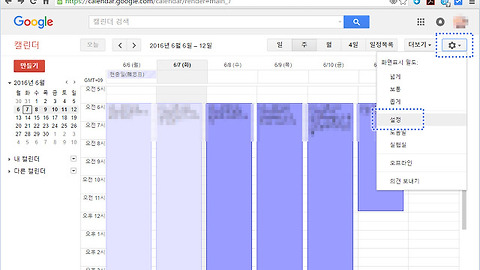동영상 모자이크 처리 방법(프리미어CC)
- 청운의 [잡다한 창고] 다락방
- 2016. 6. 21. 06:58
오늘은 동영상 모자이크 처리 방법에 대해 알아볼 텐데요..
오늘 사용할 프로그램은 프리미어CC 입니다. 프리미어는 포토샵을 만든 어도비사에서 만든 동영상편집 프로그램 입니다. 동영상 편집 툴은 여러가지가 있기는 하지만 개인적으로는 베가스와 프리미어가 그 중에서 가장 낫다는 생각을 합니다. 또 가장 대중화된 프로그램들 이고요..
아무튼, 오늘은 프리미어 기준으로 한 포스트 입니다.
프리미어를 사용한 동영상 모자이크 처리 방법은 그리 어렵거나 한 것은 아니기 때문에 프리미어를 잘 다루실줄 모르는 분들이라 하더라도 그대로 따라 하시면 손쉽게 동영상에 모자이크 처리를 하실 수 있으리라.. 그리 생각해 봅니다.
(저희 아가 태어나서 집에 막 왔을 때 찍은 동영상입니다. 배꼽도 안떨어졌을 때라능.. ^^)
1. 해당 클립 선택 및 복사(Ctrl + C)
2. 동영상 끝으로 이동
1. 붙여넣기(Ctrl + V)
1. 복사한 클립 V2 트랙으로 이동
2. 효과
3. 검색창에 '매트' 검색
4. 트랙 매트 키를 복사한 클립에 삽입(드래그로 이동), 이미지 매트 키도 있으니 헷갈리지 않도록 합니다.
1. 모자이크도 같은 방식으로 삽입
1. 효과 컨트롤 패널에서 매트를 V3로 지정
2. 모자이크는 적당히 수치를 넣어 원하는 수준으로 모자이크 강도 조절
1. 모자이크 처리한 트랙을 우선 보이지 않게 처리(눈모양 아이콘 클릭)
2. 프로젝트 패널에서 Ctrl + T > 새 제목 > 확인
1. 도형툴 선택
2. 원하는 모자이크 영역 드레그
3. 닫기
1. V3 트렉에 해당 제목 드레그
1. 가렸던 V2 트랙을 다시 활성화(눈모양 아이콘 클릭)
2. 동영상에 맞춰 적당한 길이로 제목 길이 조절
1. 동영상의 이동에 따라 모자이크를 이동시키기 위해 또다른 제목 생성 후 이어 붙이기
오늘은, 동영상 모자이크 처리 방법에 대해 알아봤는데요..
포스트는 좀 긴 편이지만, 실제로 해 보시면 그리 난해하거나 시간이 오래 걸리는 작업은 아닙니다. 트랙 매트 키를 적용해 동영상의 일부만 특정 효과를 적용시키고 그 특정효과에 모자이크를 주는 방식이니까요..
프리미어가 낮선 분들이 많으시겠지만, 동영상 편집 툴은 앞으로.. 포토샵 만큼이나 대중화 될 가능성이 높다는 생각도 합니다. 포토샵도 처음에는 전문가들 위주였죠.. 여기에 프리미어나 베가스나.. 그 인터페이스가 점차 우리같은 아마추어들이 사용하기에도 그리 어렵지 않게 진화하고 있으니까요.. 요런 툴들을 조금씩 익혀나가시면 앞으로 좋지 않을까.. 그리 생각해 봅니다. ^^ 그야말로.. 동영상의 시대이니까요.. +_+
이 글을 공유하기